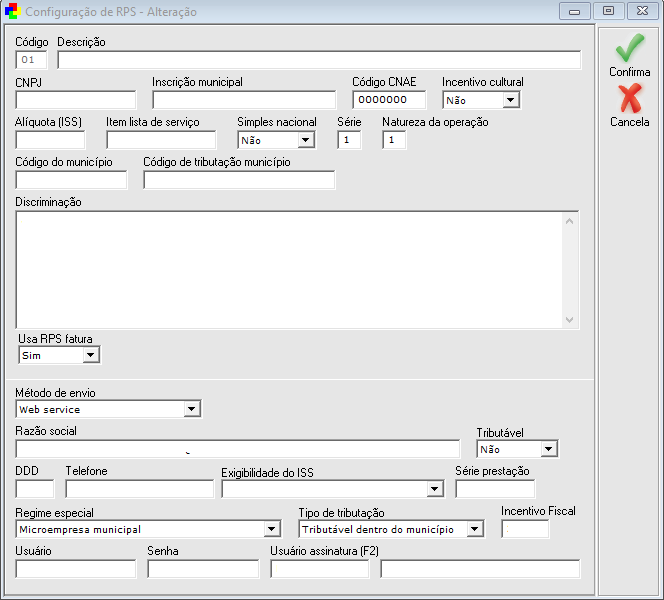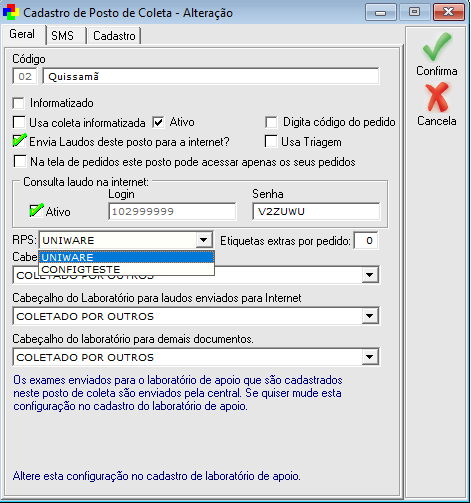Mudanças entre as edições de "RPS Fatura"
| Linha 40: | Linha 40: | ||
'''Nota:''' O Usuário no final da tela só poderá ser preenchido com um usuário que possua assinatura digital'''. | '''Nota:''' O Usuário no final da tela só poderá ser preenchido com um usuário que possua assinatura digital'''. | ||
- Após configurado, é possível vincular a configuração ao posto e/ou ao(s) convênio(s), conforme imagens abaixo:<br><br> | - Após configurado, é possível vincular a configuração ao posto e/ou ao(s) convênio(s), conforme imagens abaixo:<br><br> | ||
| − | '''Convênio:'''<br> | + | '''Convênio e posto:'''<br> |
| − | [[Arquivo:ConvRPScort.PNG]] | + | [[Arquivo:ConvRPScort.PNG]] |
| + | [[Arquivo:RPSPost.PNG]] | ||
<br> | <br> | ||
| − | |||
| − | |||
<br> | <br> | ||
| + | ==Informações Obrigatórias== | ||
| + | * Todas informações da tela de configuração da RPS Fatura | ||
| + | '''Dados do convênio''' | ||
| + | *CNPJ | ||
| + | *Razão Social | ||
| + | *Tipo Logradouro | ||
| + | *Endereço | ||
| + | *Número | ||
| + | *Município e código IBGE do mesmo. | ||
| + | *Telefone | ||
Edição das 11h24min de 29 de dezembro de 2016
O NFSe ou RPS Fatura é um recurso que permite gerar notas enviando os arquivos de RPS para a prefeitura.
Para utilizar o recurso é necessário seguir as orientações abaixo.
Configuração
Fora do Unilab
- Extrair o arquivo compactado "NFSe.zip" dentro da pasta "Uniwarew", assim criará a pasta "NFSe" dentro da pasta "Uniwarew" do cliente com alguns arquivos de configuração que são essenciais para o funcionamento do recurso.
- Executar o instalador "nfse_dependencias.exe", que é basicamente: Avançar > Avançar > Finalizar.
Dentro do Unilab
- Ativar a função de RPS em: Cadastros > Configurações > Cadastros > Utiliza RPS.
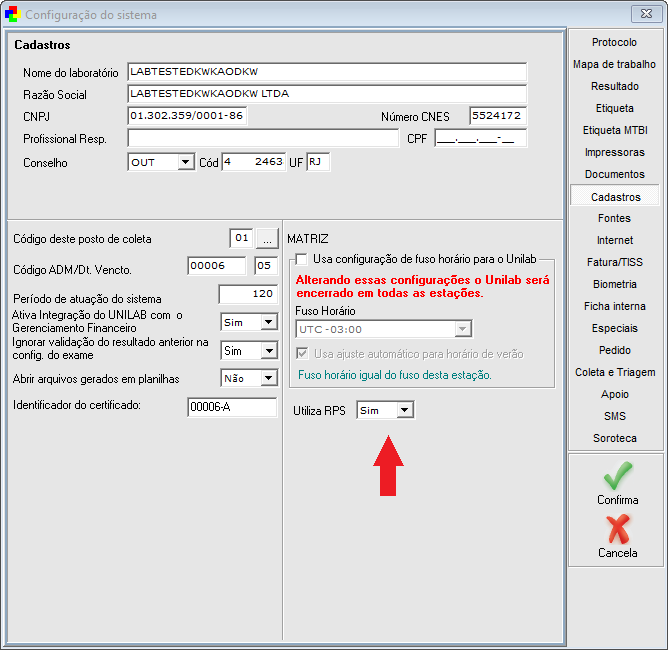
- Abrir o menu: Movimentação > Lotes RPS > Fatura > Configurações.

Nesta tela encontram-se as configurações disponíveis para uso do envio de RPS, podem ser criadas diversas configurações.
Cada convênio pode utilizar uma configuração diferente, assim como cada posto também pode.
Por exemplo:
Um dos postos de coleta fica em outra cidade e emite RPS para outra prefeitura.
Neste caso este posto precisará de uma configuração só para ele.
Incluindo uma configuração:
- Clique no botão inclui da tela citada acima.
E será aberta a seguinte tela:
- Todos os dados desta tela são dados fiscais obrigatórios para emissão de Notas Fiscais de serviços Eletrônicas, e que podem ser fornecidos pelo laboratório.
O setor de suporte pode auxiliar o cliente com o código do município, que é o mesmo cadastrado em: Cadastros> Município
Nota: O Usuário no final da tela só poderá ser preenchido com um usuário que possua assinatura digital.
- Após configurado, é possível vincular a configuração ao posto e/ou ao(s) convênio(s), conforme imagens abaixo:
Convênio e posto:
Informações Obrigatórias
- Todas informações da tela de configuração da RPS Fatura
Dados do convênio
- CNPJ
- Razão Social
- Tipo Logradouro
- Endereço
- Número
- Município e código IBGE do mesmo.
- Telefone